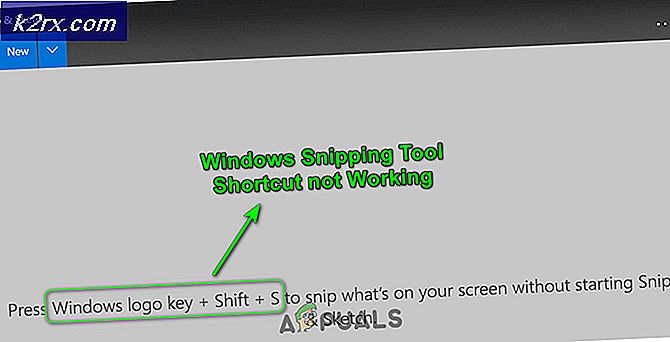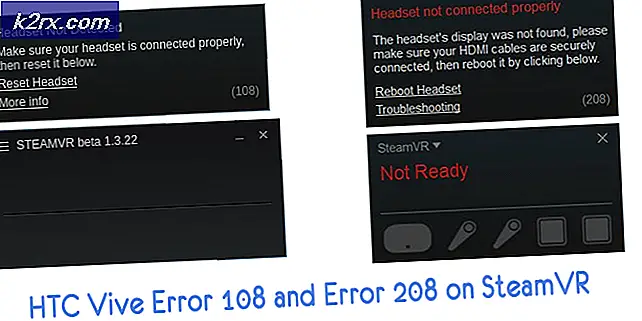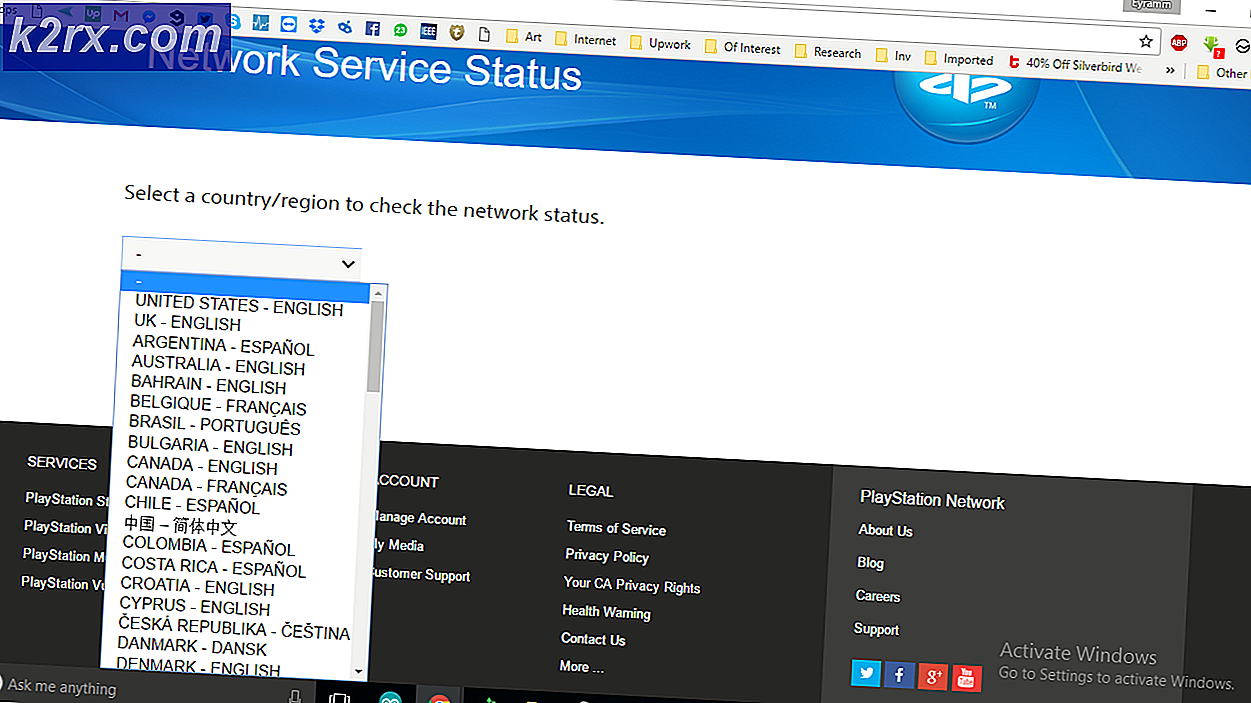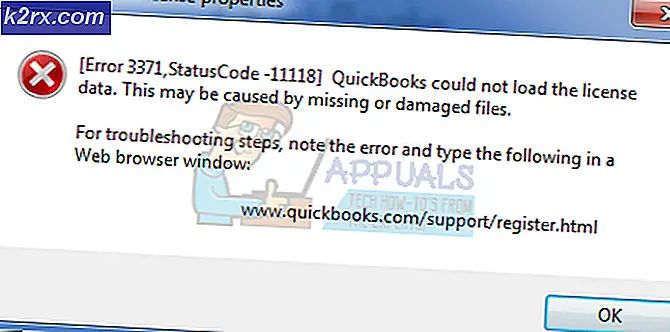Hvordan fikse programvare Reporterverktøy Høy CPU-bruk
Software Reporter Tool er en legitim Google Chrome-prosess (det er ikke et virus) som brukes av nettleseren for å finne ut hvilke motstridende applikasjoner / prosesser. Men i noen tilfeller begynner Chrome Software Reporter-verktøyet å bruke overdrevne systemressurser (forårsaker høy CPU-bruk) og myr ned PCen i stedet.
Brukeren støter på problemet når systemet hans blir ekstremt redusert, og når han sjekker, finner han den høye CPU-bruken (80% -90% eller mer) av Software Reporter Tool (i noen tilfeller rapporteres problemet selv når Chrome ble lukket) .
Før du går videre med løsningene for å deaktivere Google Software Reporter Tool, må du være oppmerksom på at deaktivering av denne prosessen kan være hindre Chrome-evnen for å oppdage motstridende / problematiske applikasjoner, så gå frem med ekstrem forsiktighet og på egen risiko. Også, hvis problemet er midlertidig, da avslutter Software Reporter Tool prosess gjennom Oppgavebehandling kan (midlertidig) løse problemet for deg.
Oppdater Chrome til den siste versjonen og tøm hurtigbufferen
Programvarerapporteringsverktøyet kan vise høy CPU-bruk hvis Chrome-installasjonen er utdatert (det kan skape inkompatibilitet mellom de andre operativsystemmodulene) eller hvis hurtigbufferen er ødelagt. I denne sammenhengen, oppdaterer Chrome til den siste versjonen og tømming av hurtigbufferen kan løse problemet.
- Start Chrome og øverst til høyre klikker du på Meny (dvs. tre vertikale ellipser).
- Velg nå Innstillinger og styr til Om Chrome fanen.
- Kontroller deretter i høyre rute Chrome er oppdatert til den siste utgivelsen.
- Når Chrome-installasjonen er oppdatert, start Chrome-nettleseren på nytt og sjekk om problemet med høy CPU-bruk er løst.
- Hvis ikke, start krom og klikk på tre vertikale ellipser. Hold musen over Flere verktøy.
- Velg deretter i undermenyen som vises Fjern nettleserdata, og i vinduet som vises, klikker du på Logg ut (nær bunnen av vinduet).
- Åpne nå rullegardinmenyen Tidsramme og velg Hele tiden.
- Merk deretter av alle kategoriene og klikk på Slett data knapp.
- Når du er ferdig, start på nytt PCen din og start Chrome for å sjekke om programvarerapporteringsverktøyets CPU-bruk er tilbake til normal.
Bruk Chrome-innstillingene til å deaktivere programvarerapporteringsverktøyet
Software Reporter Tool er en Chrome-prosess, og det kan løse problemet å deaktivere relevante innstillinger i Chrome-nettleseren.
- Start Chrome og øverst til høyre i vinduet, åpne vinduet Meny (ved å høyreklikke på de tre vertikale ellipsene).
- Velg nå Innstillinger og utvid i venstre rute Avansert.
- Velg deretter System (under Avansert) og i høyre rute deaktiverer du alternativet “Fortsett å kjøre bakgrunnsapper når Google Chrome er stengt”.
- Nå åpen Rydd opp datamaskinen og fjern merket muligheten for Rapporter detaljer til Google om skadelig programvare ....
- Deretter relansere Chrome og sjekk om problemet med Software Reporter Tool er løst.
Slett / Gi nytt navn til Exe-filen til Software Reporter Tool
Hvis oppdatering av Chrome ikke virket for deg, kan det løse problemet å slette / gi nytt navn til Exe-filen til Software Reporter Tool.
- Først må du sørge for det ingen prosess relatert til Chrome-nettleser (inkludert Software Reporter Tool) opererer i Oppgavebehandling av systemet ditt.
- Høyreklikk deretter Windows og velg Løpe.
- Nå navigere til følgende katalog (kopier og lim inn adressen):
% localappdata% \ Google \ Chrome \ User Data \ SwReporter
- Deretter åpne mappen med Chrome-versjon (for øyeblikket 90.260.200) og slett de software_reporter_tool.exe fil (hvis du vil spille trygt, kan du gi filen nytt navn, f.eks. OldSoftwareReporterTool.exe).
- Nå start på nytt PCen og sjekk om problemet med Software Reporter Tool er løst.
Husk at Exe-filen kan gjenopprettes når Chrome-nettleseren oppdateres, i så fall kan du fjerne tillatelsene (som diskutert tidligere).
Rediger tillatelsene til mappen Software Reporter Tool
Hvis det ikke fungerte å slette / gi nytt navn til Exe-filen til Software Reporter Tool, redigerer du tillatelser i mappen Software Reporter Tool kan blokkere tilgangen til EXE-filen og dermed løse problemet.
- For det første, Lukk de Chrome nettleser og sørg for ingen prosesser relatert til Chrome (inkludert Software Reporter Tool) opererer i Oppgavebehandling av systemet ditt.
- Høyreklikk nå Windows og velg Løpe.
- Deretter navigere til følgende vei:
% localappdata% \ Google \ Chrome \ User Data \
- Nå Høyreklikk på SwReporter mappen og velg Eiendommer.
- Naviger deretter til Sikkerhet og klikk på Avansert -knappen (nær bunnen av vinduet).
- Klikk nå på Deaktiver arv (nederst til venstre i vinduet) og velg “Fjern alle arvede tillatelser fra dette objektet”.
- Deretter søke om endringene dine og start på nytt din PC for å sjekke om Software Reporter Tool ikke forårsaker høy CPU-bruk.
Hvis du i fremtiden vil reversere prosessen, gjentar du trinn 1 til 6, men i trinn 6 velger du Aktiver arv.
Rediger systemets register
Hvis ingen av løsningene gjorde susen for deg, kan redigering av systemregisteret for å blokkere kjøringen av Software Reporter Tool løse problemet.
Advarsel: Gå frem med ekstrem forsiktighet og på egen risiko, da redigering av registeret til systemet er en dyktig oppgave, og hvis du ikke gjør det riktig, kan du forårsake evig skade på dataene / systemet ditt.
Bruk policynøkkelen til å deaktivere kjøringen av programvarerapporteringsverktøyet
- Gå ut av Chrome og Avslutt oppgave av dets relaterte prosesser (inkludert Software Reporter Tool) i Oppgavebehandling.
- Klikk deretter Windows, type: Registerredigering, og høyreklikk på den. Velg deretter Kjør som administrator.
- Nå navigere til følgende registerbane (kopier og lim inn adressen):
HKEY_LOCAL_MACHINE \ SOFTWARE \ Policies \
- Sjekk nå om mappene med Google> Chrome er tilstede. Gå i så fall til trinn 7.
- Hvis ikke, så i venstre rute, Høyreklikk på Retningslinjer og velg Ny> Nøkkel.
- Nå Navn nøkkelen som Google og så Høyreklikk på Google nøkkel.
- Velg deretter Ny> Nøkkel og navngi det som Chrome. Etter det Høyreklikk på Chrome nøkkel.
- Velg nå Ny> Dword (32-bit) verdi og i høyre rute navngir du nøkkelen som ChromeCleanupEnabled.
- Deretter Dobbeltklikk på den og sett det er verdi til 0.
- Igjen, i venstre rute, Høyreklikk på Chrome tasten og velg Ny> Dword (32-bit) verdi.
- Nå, i høyre rute, navngi den som ChromeCleanupReportingEnabled og sette sitt verdi til 0.
- Deretter Lukk redaktøren og start på nytt din PC.
- Ved omstart må du sjekke om Software Reporter Tool ikke forårsaker høy CPU-bruk.
Bruk DisallowRun-nøkkelen til å blokkere kjøringen av programvarerapporteringsverktøyet
- Navigere til følgende vei:
HKEY_CURRENT_USER \ Software \ Microsoft \ Windows \ CurrentVersion \ Policies
- Høyreklikk i venstre rute Retningslinjer og velg Ny >> Nøkkel.
- Deretter Navn nøkkelen som Utforsker og Høyreklikk på Utforsker.
- Velg nå Ny >> Nøkkel og Navn det som DisallowRun. Så den komplette registerstien vil være:
HKEY_CURRENT_USER \ Software \ Microsoft \ Windows \ CurrentVersion \ Policies \ Explorer \ DisallowRun
- Deretter Høyreklikk på DisallowRun og velg Ny >> String.
- Navn den så som 1 og Dobbeltklikk på den.
- Sett nå sitt verdi til Software_Reporter_Tool.exe og exit redaktøren.
- Deretter start på nytt PCen din og forhåpentligvis løses problemet med høy CPU-bruk.
Hvis problemet vedvarer, kan du lage en batchfil som dreper Software Reporter Tool når det lanseres.